
Instalar Visual Code en Windows, Mac y Linux
hace 2 meses
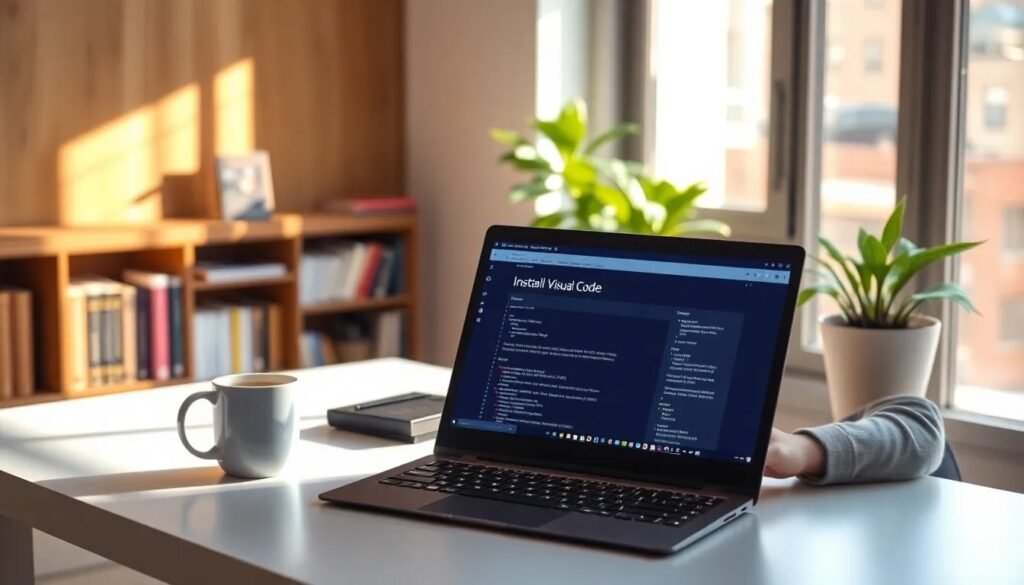
Visual Studio Code, comúnmente conocido como VS Code, es un potente editor de código fuente que se ha ganado la preferencia de muchos desarrolladores. Su facilidad de uso y versatilidad lo convierten en una herramienta indispensable para el desarrollo de software.
En esta guía, te mostraremos cómo instalar Visual Code en Windows, Mac y Linux, además de ofrecerte algunos consejos para su configuración inicial y mantenimiento.
- ¿Cómo instalar Visual Studio Code en Windows?
- ¿Cómo instalar Visual Studio Code en Linux?
- ¿Cómo instalar Visual Studio Code en Mac?
- Pasos sencillos para instalar Visual Studio Code
- Configuración inicial de Visual Studio Code
- Actualizaciones y soporte para Visual Studio Code
- Preguntas relacionadas sobre la instalación de Visual Studio Code
¿Cómo instalar Visual Studio Code en Windows?
Instalar Visual Studio Code en Windows es un proceso sencillo. Lo primero que debes hacer es descargar el instalador desde la página oficial de Visual Studio Code.
1. Visita la página de descargas de Visual Studio Code.
2. Selecciona la versión para Windows y haz clic en el botón de descarga.
3. Una vez que se complete la descarga, ejecuta el archivo .exe.
4. Sigue las instrucciones del asistente de instalación.
5. Al finalizar, abre Visual Studio Code desde el menú de inicio.
Una vez que hayas completado estos pasos, tendrás Visual Studio Code instalado y listo para usar. Es recomendable que configures algunas opciones iniciales, como la elección de temas y la instalación de extensiones que se adapten a tus necesidades.
¿Cómo instalar Visual Studio Code en Linux?
La instalación de Visual Studio Code en Linux puede variar ligeramente según la distribución que estés utilizando. A continuación, te damos una guía general para instalarlo mediante el terminal.
- Para distribuciones basadas en Debian (como Ubuntu):
1. Abre la terminal.
2. Añade la clave GPG con el siguiente comando:
bash
wget -qO - https://packages.microsoft.com/keys/microsoft.asc | sudo apt-key add -
3. Luego, añade el repositorio:
bash
sudo add-apt-repository "deb [arch=amd64] https://packages.microsoft.com/repos/vscode stable main"
4. Actualiza el índice de paquetes:
bash
sudo apt update
5. Finalmente, instala Visual Studio Code:
bash
sudo apt install code
- Para distribuciones basadas en RPM (como Fedora):
1. Abre la terminal y ejecuta el comando:
bash
sudo rpm --import https://packages.microsoft.com/keys/microsoft.asc
2. Luego, añade el repositorio:
bash
sudo sh -c 'echo -e "[code]nname=Visual Studio Codenbaseurl=https://packages.microsoft.com/yumrepos/vscodenenabled=1ngpgcheck=1ngpgkey=https://packages.microsoft.com/keys/microsoft.asc" > /etc/yum.repos.d/vscode.repo'
3. Instala Visual Studio Code:
bash
sudo dnf install code
Recuerda que, al finalizar, puedes abrir el programa desde el menú de aplicaciones o ejecutando `code` en la terminal.
¿Cómo instalar Visual Studio Code en Mac?
La instalación de Visual Studio Code en Mac es bastante fácil y rápida. Sigue estos pasos:
1. Dirígete a la página de descargas de Visual Studio Code.
2. Selecciona la versión para macOS y descarga el archivo .zip.
3. Una vez que se complete la descarga, abre el archivo .zip.
4. Arrastra y suelta el icono de Visual Studio Code en la carpeta de Aplicaciones.
Después de completar estos pasos, puedes iniciar Visual Studio Code desde la carpeta de Aplicaciones o utilizando Spotlight (Cmd + Espacio y escribe "Visual Studio Code").
Pasos sencillos para instalar Visual Studio Code
La instalación de Visual Studio Code es sencilla y se puede resumir en los siguientes pasos clave:
- Descargar el instalador correspondiente a tu sistema operativo.
- Ejecutar el instalador y seguir las instrucciones en pantalla.
- Configurar las opciones iniciales y personalizar el entorno.
- Instalar extensiones que mejoren la funcionalidad de VS Code.
Asegúrate de seguir cada uno de estos pasos para garantizar una instalación exitosa de Visual Studio Code. Además, no olvides explorar su interfaz para familiarizarte con las herramientas que ofrece.
Configuración inicial de Visual Studio Code
Después de instalar Visual Code, es esencial realizar algunas configuraciones iniciales para mejorar tu experiencia de desarrollo. Aquí tienes algunos consejos útiles:
- Elegir un tema: Puedes cambiar el tema de color para hacerlo más agradable a la vista. Ve a "Preferencias" > "Tema de Color" y selecciona el que más te guste.
- Instalar extensiones: VS Code permite la instalación de numerosas extensiones que amplían sus capacidades. Dirígete a la pestaña de extensiones y busca aquellas que sean relevantes para tu trabajo.
- Personalizar atajos de teclado: La productividad puede mejorar significativamente si personalizas los atajos de teclado. Accede a "Preferencias" > "Teclado" y ajusta según tus preferencias.
Recuerda que la personalización es clave para aprovechar al máximo las herramientas que ofrece Visual Studio Code.
Actualizaciones y soporte para Visual Studio Code
Visual Studio Code se actualiza regularmente para corregir errores y añadir nuevas funcionalidades. Para mantener tu instalación al día, puedes configurarlo para que busque actualizaciones automáticamente. Ve a "Ayuda" > "Buscar actualizaciones" y asegúrate de que esté habilitada la opción de autoactualización.
Además, si tienes dudas o necesitas soporte, la comunidad de usuarios es muy activa. Puedes encontrar documentación extensa en la [página oficial de Visual Studio Code](https://code.visualstudio.com/docs) y también hay foros donde puedes hacer preguntas y compartir experiencias.
Preguntas relacionadas sobre la instalación de Visual Studio Code
¿Cómo instalar Microsoft Visual Code?
Para instalar Microsoft Visual Code, simplemente visita la página oficial y selecciona el instalador para tu sistema operativo. Sigue las instrucciones que se proporcionan en cada paso del asistente de instalación.
¿Cómo instalar el código VS?
La instalación del código VS es muy similar a la de cualquier otra aplicación. Descarga el instalador desde el sitio web oficial, luego ejecútalo y sigue los pasos recomendados. Esta sencillez es uno de los factores que contribuye a su popularidad.
¿Visual Studio Code es gratuito?
Sí, Visual Studio Code es totalmente gratuito y de código abierto. Esto significa que cualquiera puede utilizarlo, modificarlo y distribuirlo sin costo alguno, lo que lo convierte en una opción accesible para todos los desarrolladores.
¿Cómo puedo instalar las extensiones de Visual Studio Code?
Para instalar extensiones en Visual Studio Code, abre la pestaña de extensiones desde la barra lateral izquierda. Allí podrás buscar, instalar y gestionar todas las extensiones disponibles que mejoren tu flujo de trabajo. Es una forma excelente de personalizar tu entorno de desarrollo.
Si quieres conocer otros artículos parecidos a Instalar Visual Code en Windows, Mac y Linux puedes visitar la categoría Artículos.
Deja una respuesta


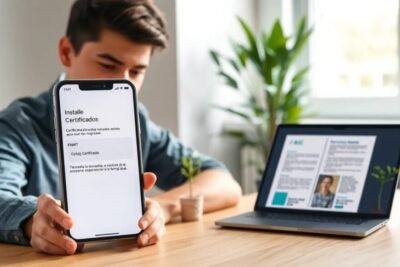








Más Artículos que pueden interesarte